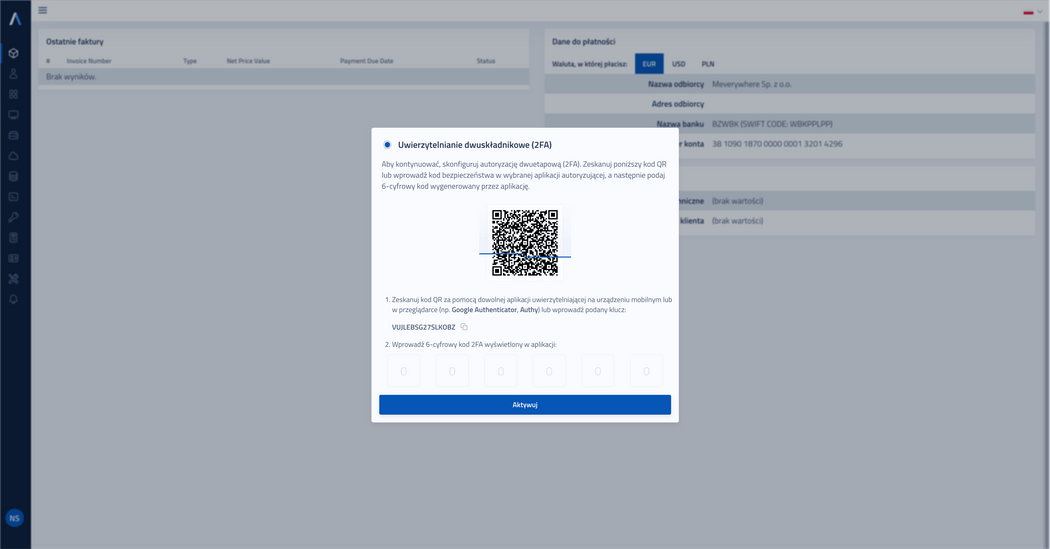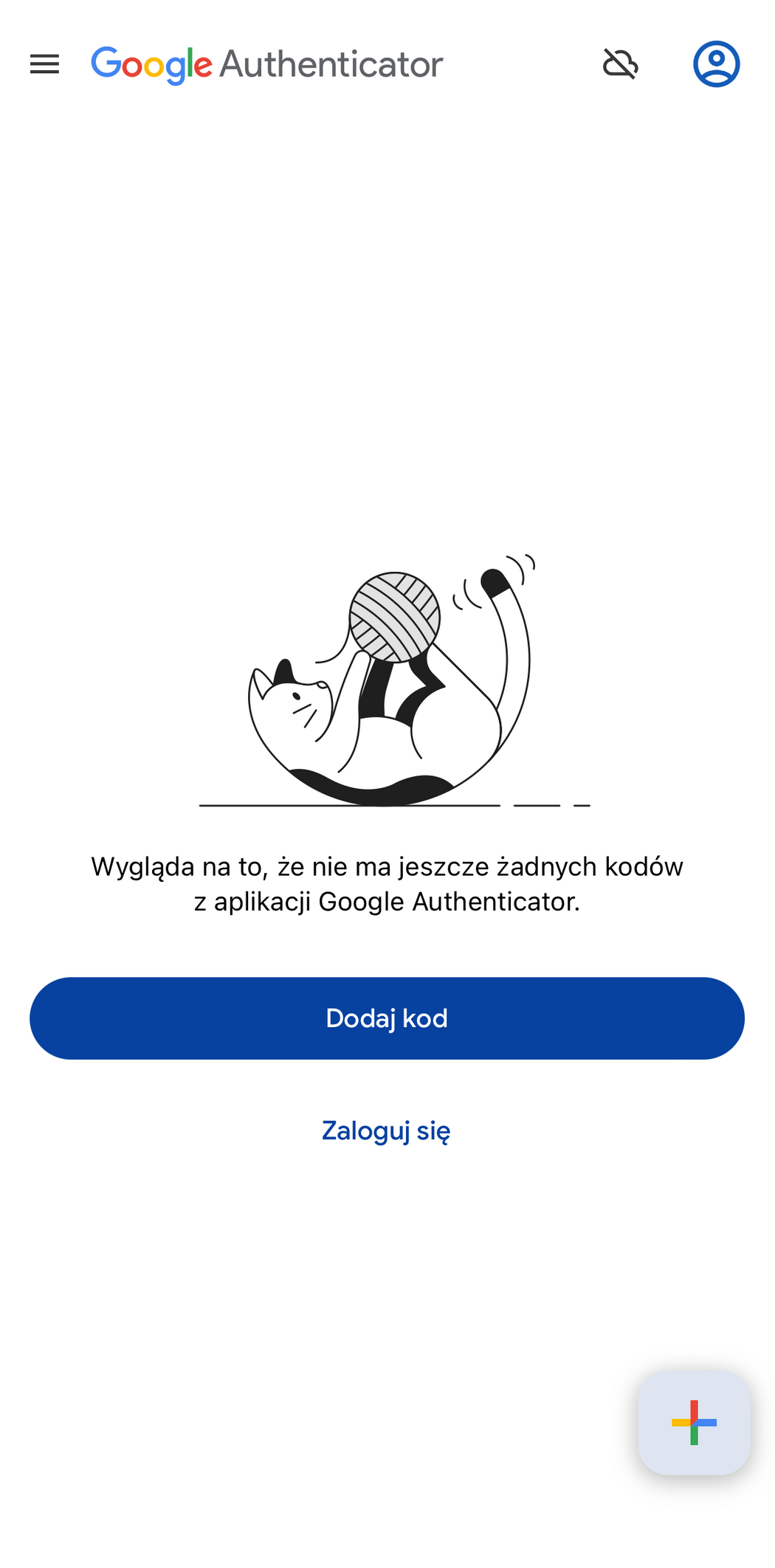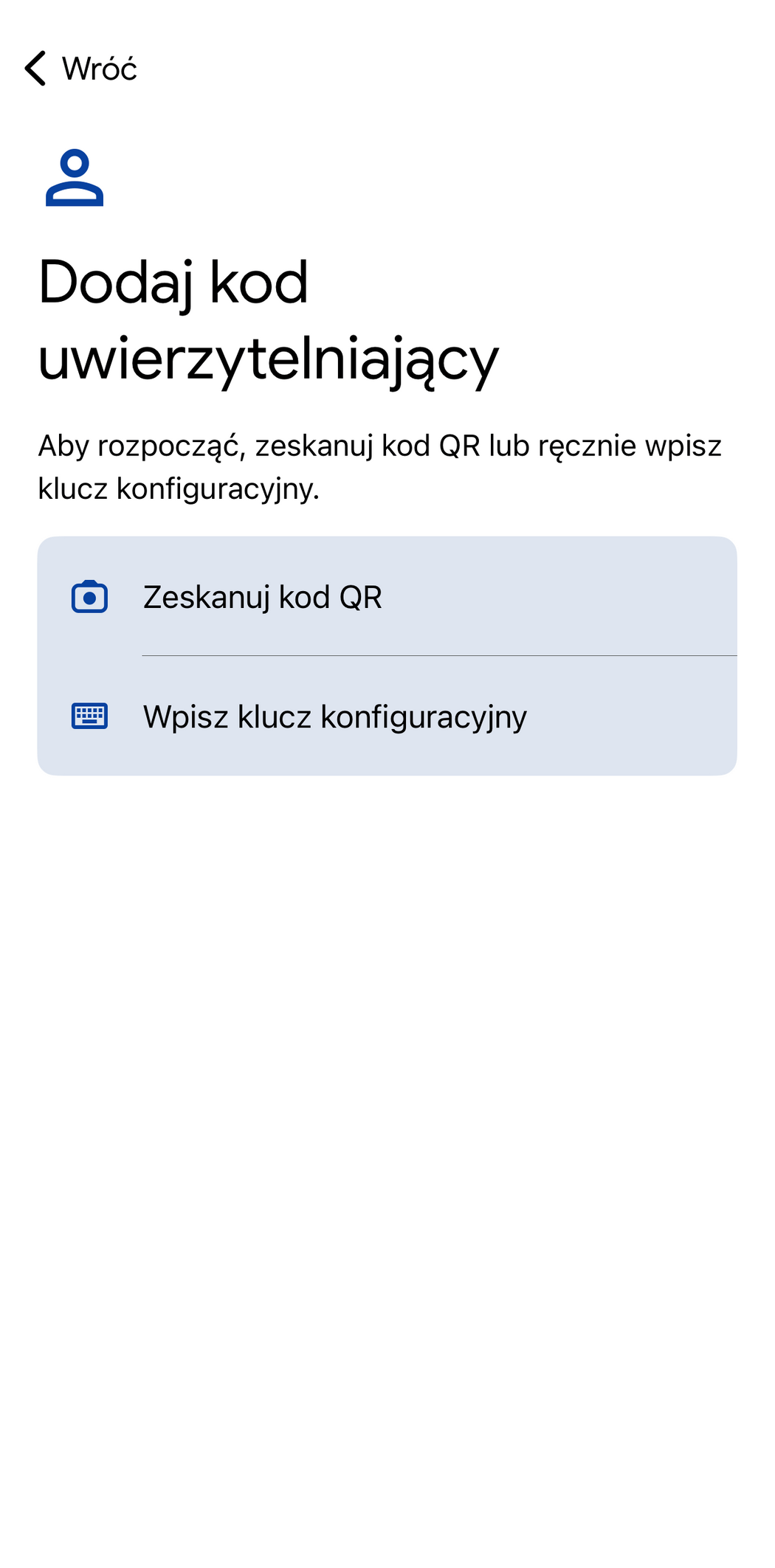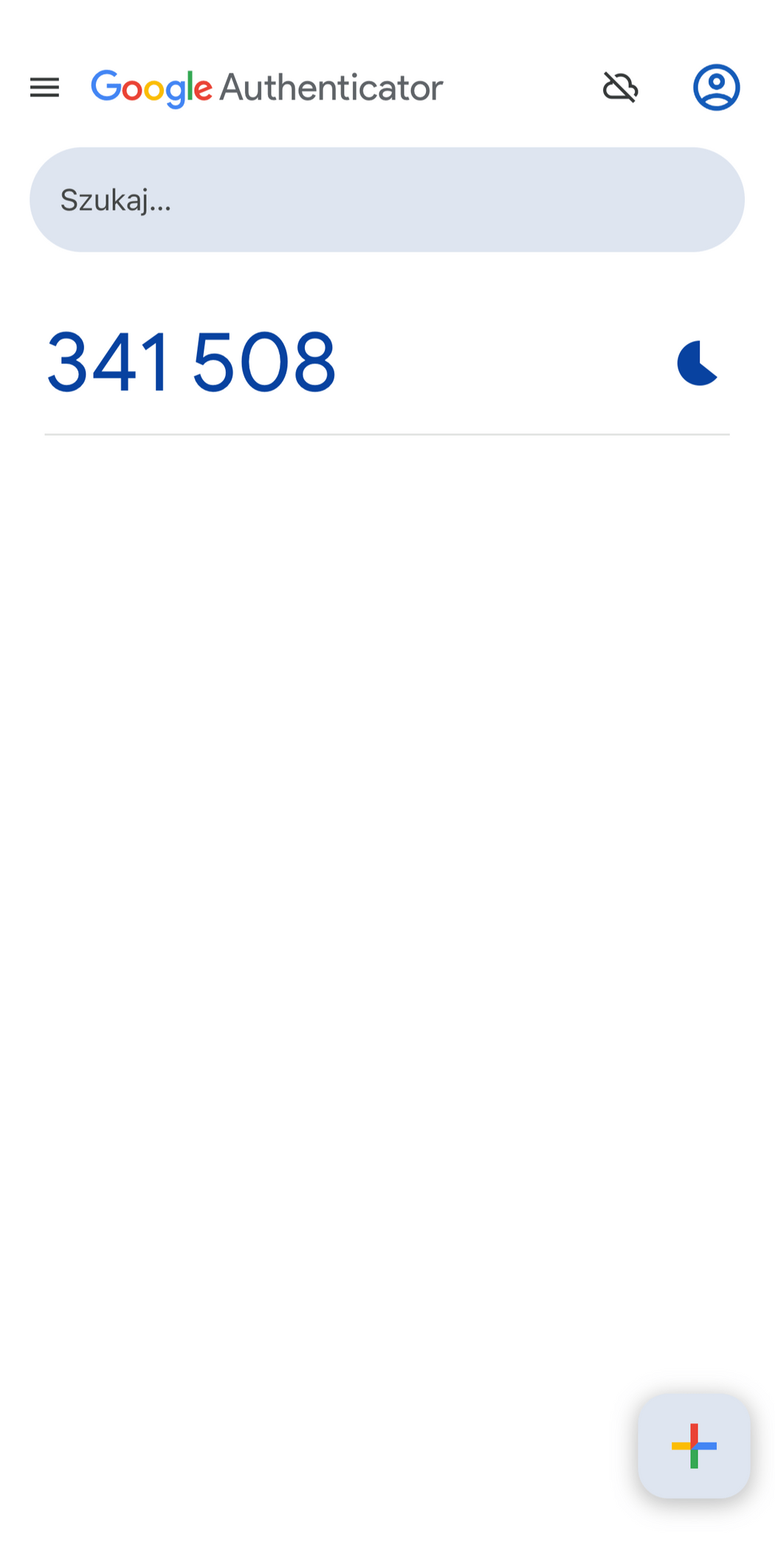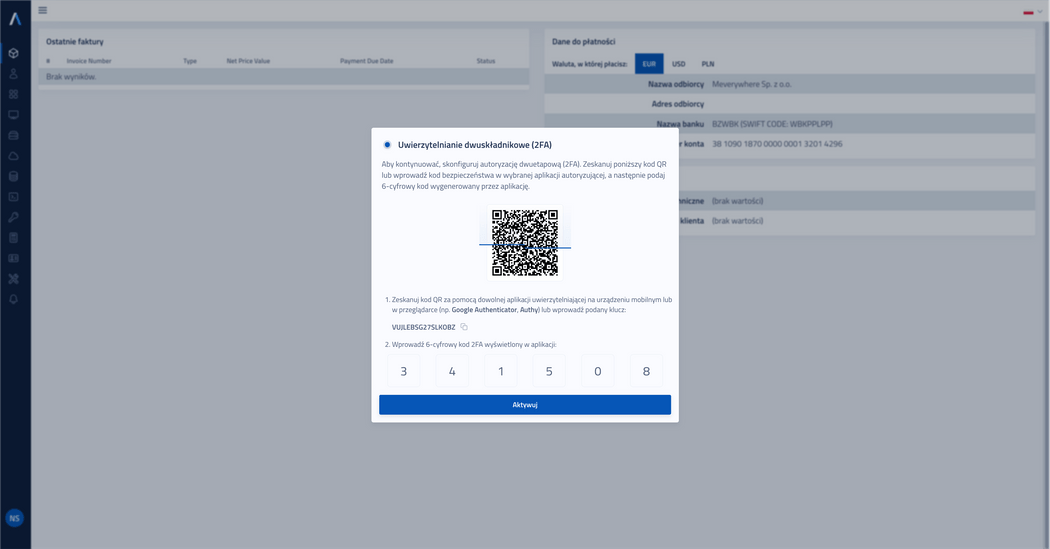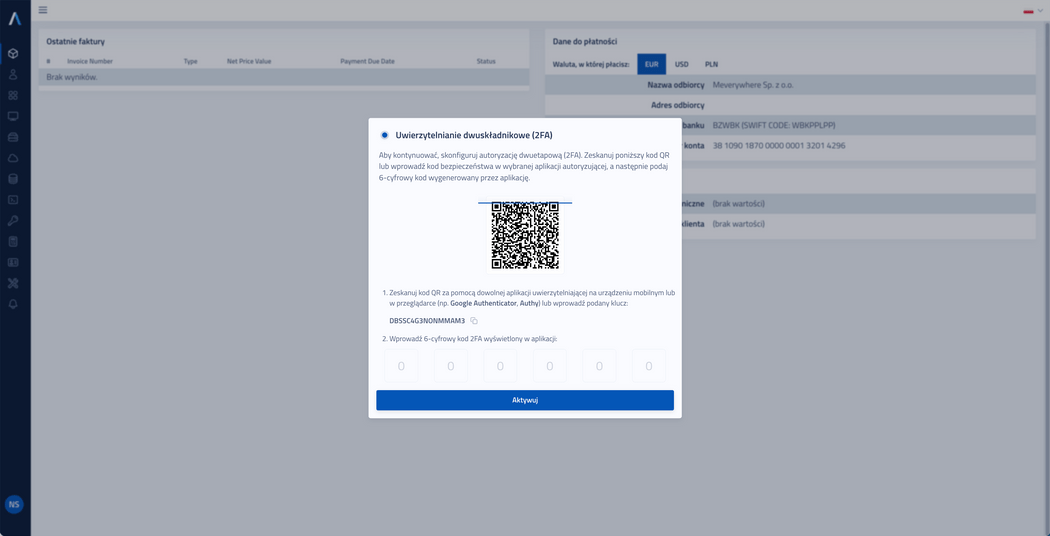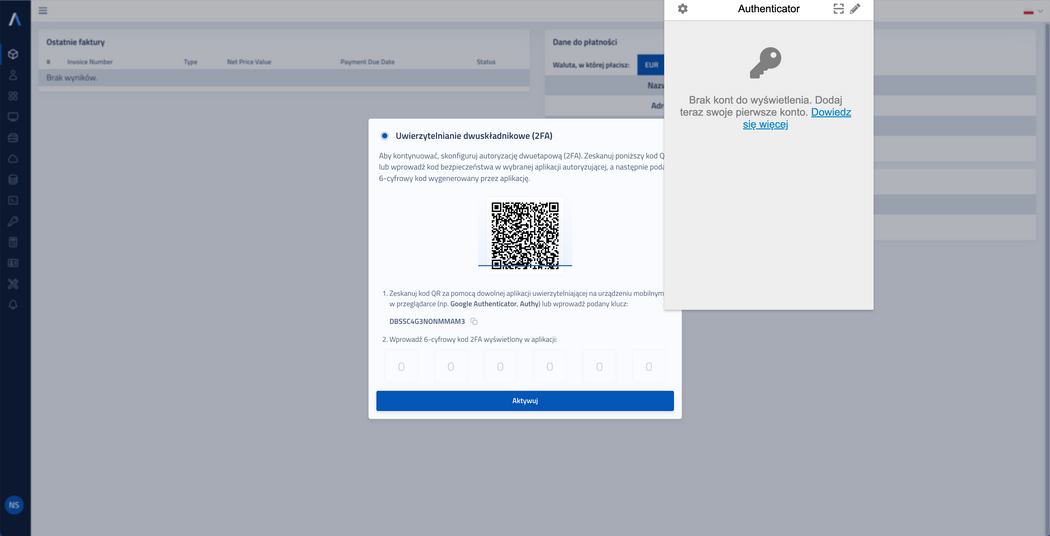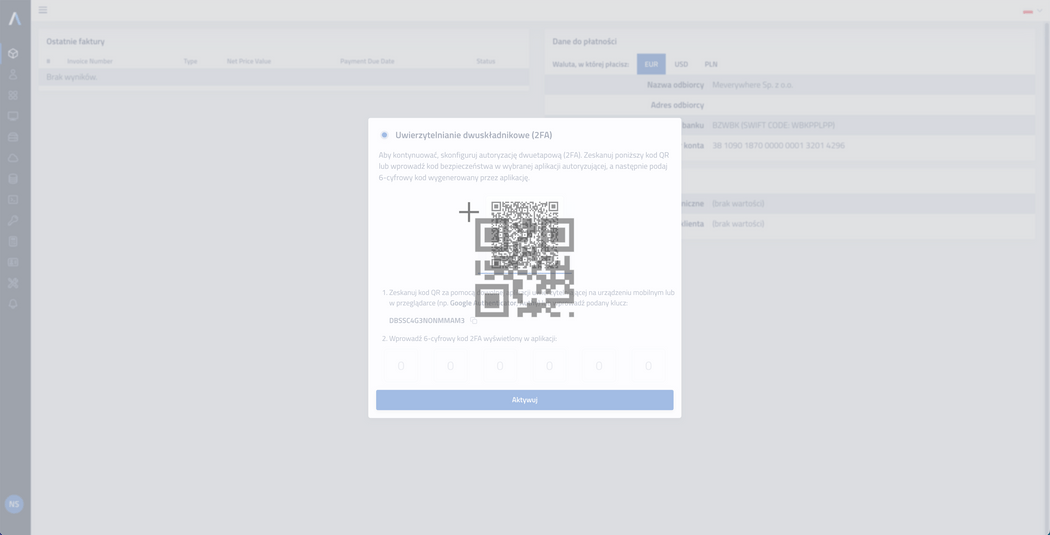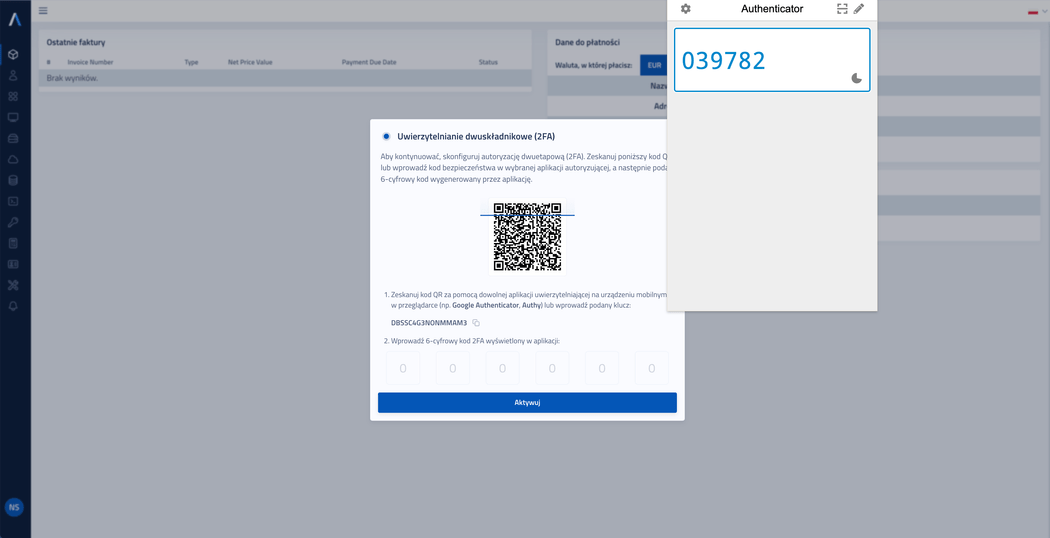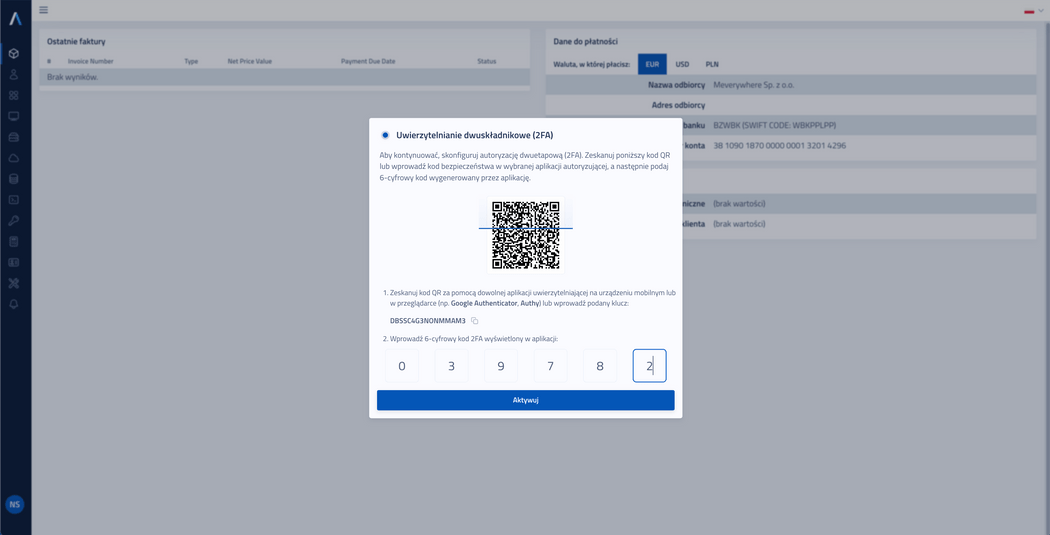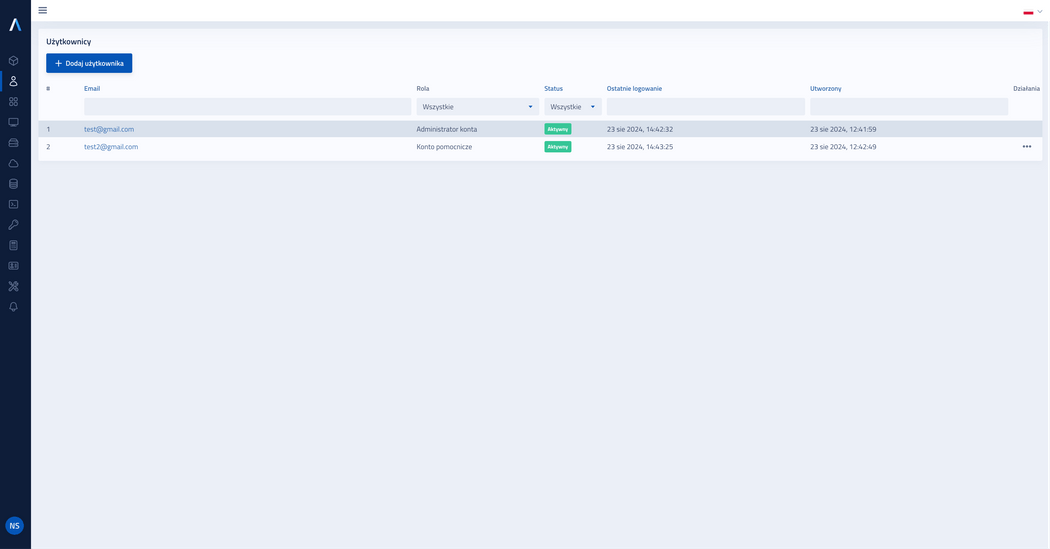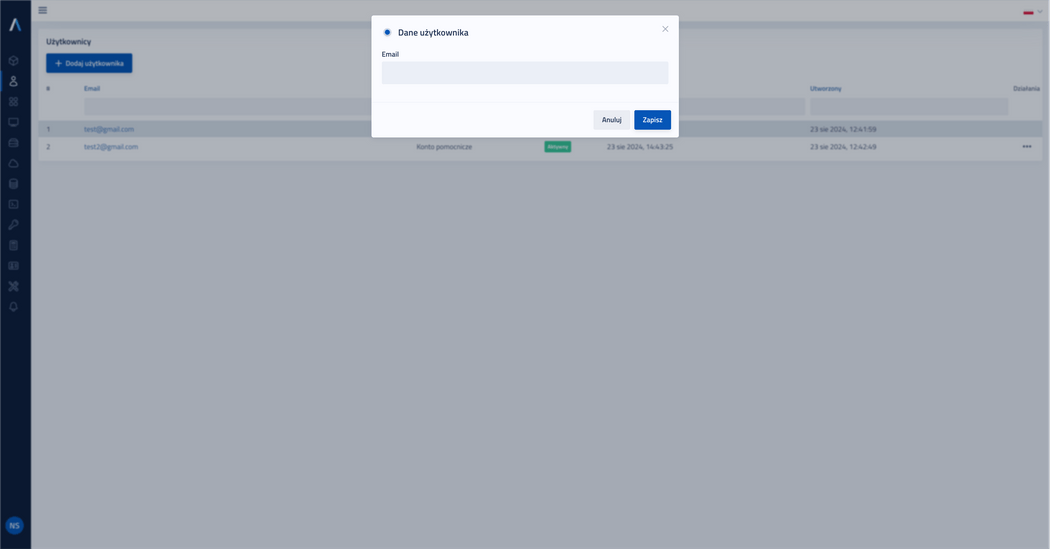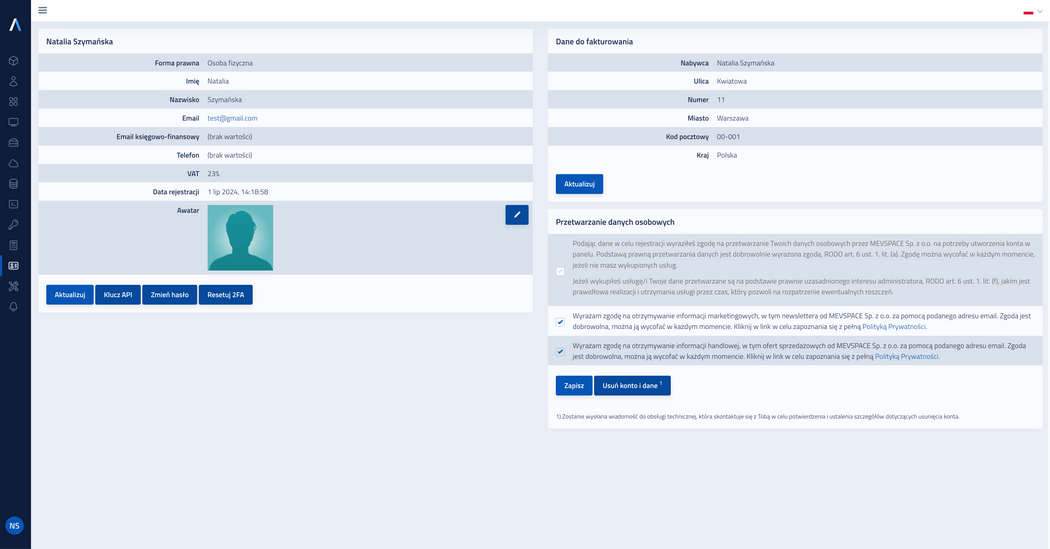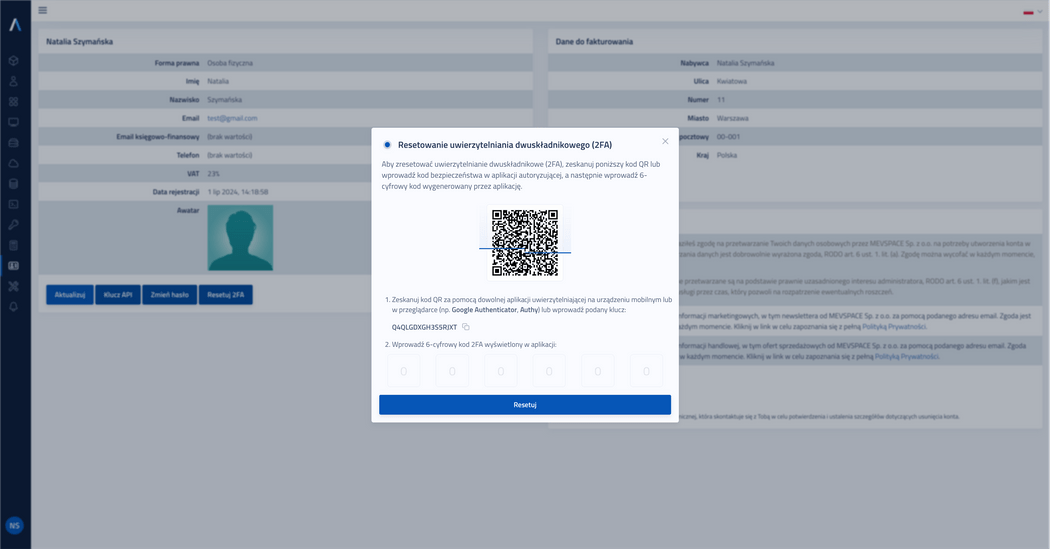Jak skonfigurować uwierzytelnianie dwuskładnikowe (2FA)?
W trosce o bezpieczeństwo Twojego konta, konieczne jest wprowadzenie dodatkowego kroku autoryzacyjnego. Przed uzyskaniem dostępu do konta, oprócz podania swojego hasła, wprowadź dodatkowy kod autoryzacyjny, który potwierdzi Twoją tożsamość. Przeczytaj poniższe wskazówki, które przeprowadzą cię przez proces konfiguracji.
Aby włączyć 2FA korzystając z urządzenia mobilnego:
Pobierz aplikację uwierzytelniającą np. Google Authenticator, Authy na swoje urządzenie mobilne.
Zaloguj się do Panelu Mevspace.
Otwórz aplikację, a następnie zeskanuj kod QR albo wpisz klucz konfiguracyjny podany w oknie dialogowym Uwierzytelnianie dwuskładnikowe (2FA).
Wprowadź 6-cyfrowy kod podany w aplikacji, który odświeża się co około 30 sekund i zatwierdź akcję.
Gratulacje! Twoje konto zostało zabezpieczone dwuetapową weryfikacją.
Aby włączyć 2FA korzystając z przeglądarki:
Pobierz wtyczkę do swojej przeglądarki np. Google Authenticator
Zaloguj się do Panelu Mevspace.
Przykładowe kroki dla aplikacji Google Authenticator: kliknij we wtyczkę, a następnie naciśnij ikonkę Zeskanuj kod QR i zaznacz kod QR dostępny w oknie dialogowym Uwierzytelnianie dwuskładnikowe (2FA).
Wprowadź 6-cyfrowy kod podany w widoku wtyczki, który odświeża się co około 30 sekund i zatwierdź akcję.
Gratulacje! Twoje konto zostało zabezpieczone dwuetapową weryfikacją.
Uwaga: Aby umożliwić innej osobie zarządzanie kontem i aktywację własnego uwierzytelniania dwuskładnikowego (2FA), przejdź do zakładki Użytkownicy i utwórz nowe konto pomocnicze.
Aby zresetować 2FA:
Zaloguj się do Panelu Mevspace i przejdź do zakładki Profil.
Kliknij w przycisk Zresetuj 2FA, a następnie otwórz dowolną aplikację autoryzującą na wybranym urządzeniu.
Następnie zeskanuj kod QR albo wpisz klucz konfiguracyjny podany w oknie dialogowym Resetowanie uwierzytelniania dwuskładnikowego (2FA).
Wprowadź 6-cyfrowy kod wygenerowany w aplikacji, który odświeża się co około 30 sekund i zatwierdź akcję.
Upewnij się, że nowe ustawienia 2FA działają poprawnie, logując się ponownie i używając nowo skonfigurowanej aplikacji uwierzytelniającej.
Gratulacje! Uwierzytelnianie 2FA zostało pomyślnie zresetowane dla Twojego konta.
Uwaga: Generowanie kodu uwierzytelniającego nie musi być realizowane wyłącznie za pomocą Google Authenticator. Możesz także używać innych aplikacji do uwierzytelniania, takich jak: Authy, Microsoft Authenticator czy Duo Mobile.
Jeśli z jakiegoś powodu stracisz dostęp, napisz do nas na info@mevspace.com, a pomożemy ci odzyskać dostęp do swojego konta